Với tư cách là một người dùng trung thành của Windows trong gần ba thập kỷ, việc chuyển đổi sang một hệ điều hành mới dường như là điều không tưởng đối với tôi. Ở tuổi 29, chiếc Mac Mini M4 đầu tiên trong đời đã đến tay tôi vào cuối năm ngoái. Ban đầu, tôi có chút e dè và thậm chí là miễn cưỡng khi phải làm quen với macOS. Tuy nhiên, sau khoảng sáu tháng gắn bó, tôi phải thừa nhận rằng mình đã hoàn toàn “phải lòng” chiếc máy này. Thành thật mà nói, đây không phải là kết quả tôi mong đợi. Thậm chí, giờ đây tôi còn cảm thấy ngược lại: lẽ ra tôi nên sử dụng macOS thay vì Windows từ rất lâu rồi, và có lẽ mọi thứ đã tốt hơn rất nhiều. Dưới đây là những lý do khiến tôi hối hận vì đã ở lại với Windows quá lâu.
1. Nỗi Ám Ảnh Từ Quảng Cáo Trên Windows
Có vẻ như mỗi khi viết về Windows, tôi lại không thể không phàn nàn về những quảng cáo. Nhưng tôi nghĩ lỗi không phải ở tôi. macOS làm rất tốt vai trò của một hệ điều hành thuần túy mà không cố gắng can thiệp hay làm phiền người dùng. Đúng là đôi khi có những yêu cầu cấp quyền hơi khó chịu, nhưng chúng hoàn toàn không thể so sánh được với những gì Microsoft đang làm với Windows.
Windows 11 dường như không bao giờ ngừng “nói” về điều gì đó. Quá trình thiết lập ban đầu đã là một trong những trải nghiệm tồi tệ nhất bạn có thể hình dung. Nhưng nếu bạn cố gắng tắt hoặc bỏ qua bất kỳ tính năng nào mà Microsoft cố gắng “nhồi nhét”, bạn sẽ liên tục bị nhắc nhở về chúng sau mỗi bản cập nhật tích lũy. Dù là nhắc nhở bạn bật sao lưu OneDrive, đăng ký Microsoft 365, hay liên kết điện thoại với PC, luôn có thứ gì đó chen ngang vào quy trình làm việc của bạn.
Ngoài ra, còn có quảng cáo cho Microsoft 365 và Game Pass trong ứng dụng Cài đặt. Biểu tượng OneDrive trên thanh tác vụ sẽ hiển thị lỗi nếu Microsoft nghĩ bạn sắp hết dung lượng, và tất nhiên, điều đó lại dẫn đến việc quảng cáo Microsoft 365. Chưa hết, Microsoft còn thích đưa ra “lời khuyên” cho người dùng dưới dạng thông báo pop-up, hỏi về trải nghiệm của bạn với tính năng này hay tính năng kia. Những thứ này có thể tắt đi, nhưng việc chúng tồn tại ngay từ đầu đã là điều phiền toái. Một lần nữa, macOS cũng có những điểm riêng, nhưng nó ít xâm nhập và gây khó chịu hơn rất nhiều.
2. macOS Đột Phá Hỗ Trợ Chỉnh Sửa Video
Chuyển từ một vấn đề mà hầu hết người dùng đều đồng tình sang một điểm đặc thù hơn với tôi, nhưng nó vẫn rất đáng được nhấn mạnh. Tôi có một kênh YouTube nhỏ chỉ để giải trí, nhưng chiếc microphone của tôi thực sự không tốt (thậm chí tôi nghĩ nó có thể bị hỏng). Trước khi chuyển sang Mac, tôi phải sử dụng các phương pháp thủ công để cố gắng giảm tiếng ồn của micro. Dù là chỉnh EQ thủ công hay sử dụng bộ lọc giảm tiếng ồn trong OBS, tất cả đều tốn khá nhiều công sức, và kết quả cuối cùng không phải lúc nào cũng tốt vì hầu hết các bộ lọc này có xu hướng loại bỏ cả âm “S”, khiến cách phát âm của tôi nghe khá lạ.
Tuy nhiên, sau khi tôi bắt đầu sử dụng DaVinci Resolve trên Mac Mini, tôi nhận thấy một tùy chọn không có trên Windows. Một trong những hiệu ứng âm thanh tôi có thể áp dụng, có tên là AUSoundIsolation, mang lại trải nghiệm loại bỏ tiếng ồn tốt nhất mà tôi từng thấy trong các chương trình tương tự. Nó giúp giọng nói của tôi trong trẻo hơn bất kỳ tùy chọn nào tôi đã thử, và gần như không có lỗi trong việc cắt bỏ phần nói thật của tôi. Dù không hoàn toàn miễn nhiễm với mọi sai sót và không thể bù đắp hoàn toàn cho một chiếc microphone tồi, giọng tôi trong tất cả các video giờ đây nghe hay hơn rất nhiều. Việc tôi có thể khắc phục vấn đề lớn này chỉ bằng vài cú nhấp chuột và giải pháp lại hoạt động hiệu quả đến vậy thực sự khiến tôi ước mình đã sử dụng Mac sớm hơn.
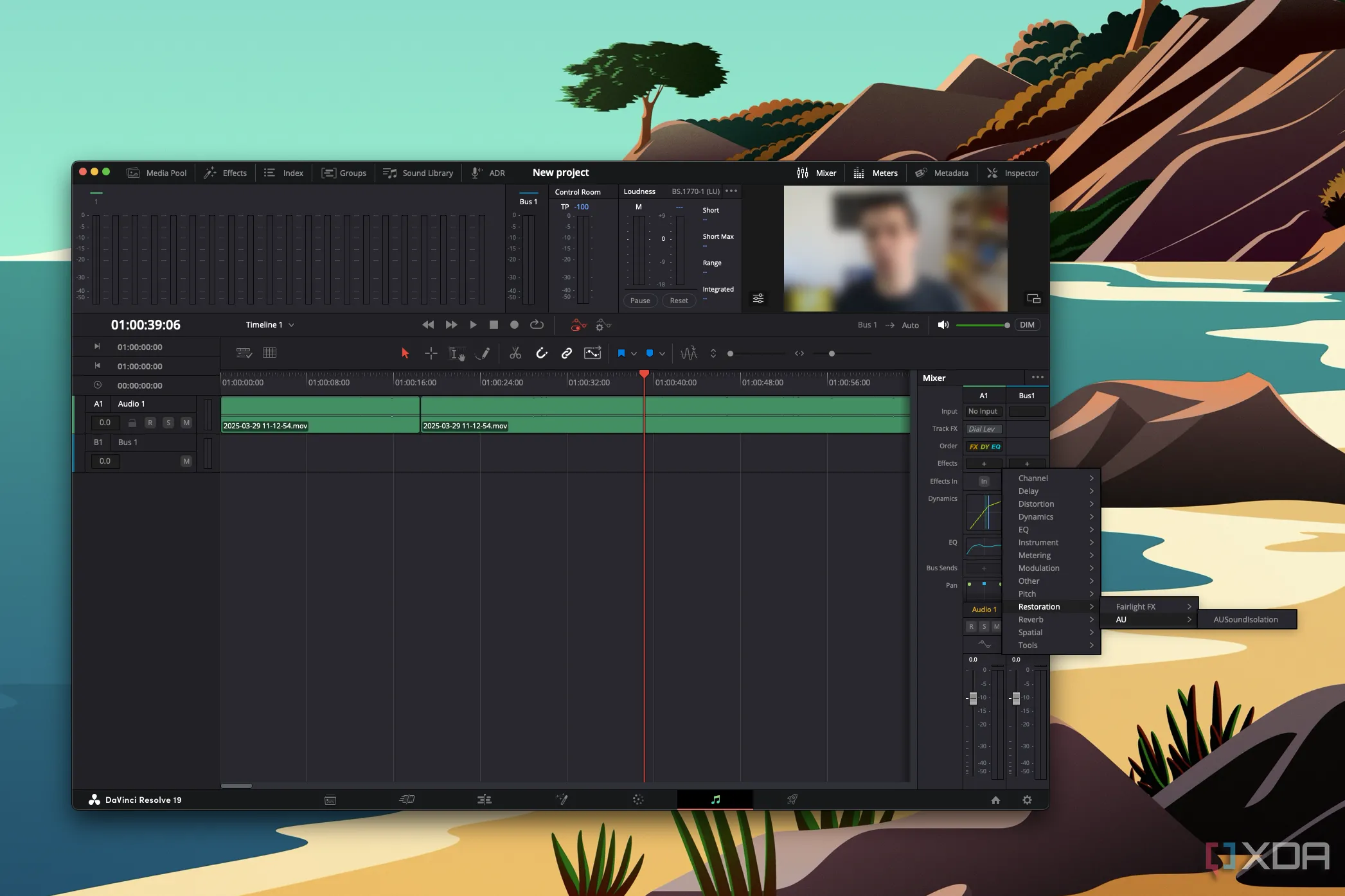 Giao diện DaVinci Resolve trên macOS với tùy chọn hiệu ứng âm thanh AUSoundIsolation
Giao diện DaVinci Resolve trên macOS với tùy chọn hiệu ứng âm thanh AUSoundIsolation
3. Sự Yên Tĩnh Đáng Ngạc Nhiên Từ Mac Mini
Mức độ tiếng ồn của một hệ thống máy tính sẽ khác nhau tùy thuộc vào từng thiết bị cụ thể. Tuy nhiên, không thể phủ nhận rằng mọi máy tính Windows mà tôi từng sử dụng đều ồn hơn đáng kể so với chiếc Mac Mini của tôi. Thật khó để sử dụng một PC Windows mà không nghe thấy tiếng quạt quay, và đó thường không phải là một âm thanh nhỏ nhẹ, đặc biệt đối với các máy mini PC hoặc laptop.
Ngược lại, chiếc Mac Mini gần như im lặng tuyệt đối trong suốt thời gian tôi sử dụng. Tôi chỉ nghe thấy tiếng quạt quay vài lần khi cố gắng chạy nhiều tác vụ nặng cùng lúc (chẳng hạn như chơi một tựa game đồ họa cao và quay màn hình), nhưng đó là tất cả. Để dễ hình dung, tôi có một bộ dock Thunderbolt luôn cắm điện trên bàn làm việc phía sau lưng, và hầu hết thời gian, tôi nghe thấy một tiếng ù rất nhỏ trong văn phòng. Ban đầu tôi nghĩ tiếng đó phát ra từ chiếc Mac đang ở ngay trước mặt, nhưng không, hóa ra đó lại là tiếng của bộ điện tử bên trong dock. Và nếu có một chiếc laptop Windows trong phòng, tiếng ồn của nó sẽ lấn át mọi thứ khác.
Tôi thực sự yêu thích sự yên tĩnh của Mac Mini, ngay cả khi nó đang xử lý các tác vụ nặng như chỉnh sửa video hoặc sử dụng bộ lọc Denoise trong Adobe Lightroom. Thật tuyệt vời khi được làm việc trong một không gian yên bình và tĩnh lặng như mặc định.
4. Mac Mini Phản Hồi Nhanh Hơn Một Cách Rõ Rệt
Trước khi sử dụng, tôi đã biết rằng Mac Mini M4 sẽ nhanh hơn bất kỳ PC Windows nào cùng phân khúc, và tôi đã chứng minh điều đó bằng các bài kiểm tra hiệu năng của riêng mình. Apple gần như không có đối thủ về khả năng cân bằng giữa hiệu suất và hiệu quả năng lượng. Tuy nhiên, một điều tôi không ngờ tới là mức độ phản hồi của nó lại nhanh hơn đáng kể khi thực hiện cùng một tác vụ.
Thực tế là, Mac Mini và chiếc Asus Zenbook S 14 của tôi đều mất khoảng 40 giây để chạy bộ lọc AI Denoise trong Lightroom. Thậm chí, chiếc Zenbook đôi khi còn có thể nhanh hơn một chút. Nhưng nhiều khi, khi tôi chỉnh sửa ảnh trong Lightroom, tôi thường mở một video ở bên cạnh để giải trí trong lúc chờ đợi quá trình xử lý. Trên Mac Mini, bộ lọc AI Denoise thậm chí không làm video của tôi bị giật — mọi thứ khác vẫn chạy mượt mà. Nếu tôi muốn tương tác với các ứng dụng khác hoặc làm bất cứ điều gì, tôi có thể thực hiện mà không gặp bất kỳ vấn đề nào.
Trên mọi PC Windows tôi từng sử dụng, điều đó là không thể tưởng tượng được. Nếu tôi đang phát một video YouTube trong khi bộ lọc Denoise đang chạy, video đó sẽ chỉ phát ở tốc độ một khung hình mỗi giây. Việc thu nhỏ và tương tác với các ứng dụng khác trở nên rất giật lag, và nhìn chung, máy tính có cảm giác như đang ì ạch. Nếu điều đó đồng nghĩa với việc bộ lọc được áp dụng nhanh hơn đáng kể thì còn có lý, nhưng thực tế là không có lợi ích hữu hình nào đổi lại. Các PC Windows đơn giản là có cảm giác chậm chạp hơn rất nhiều khi so sánh.
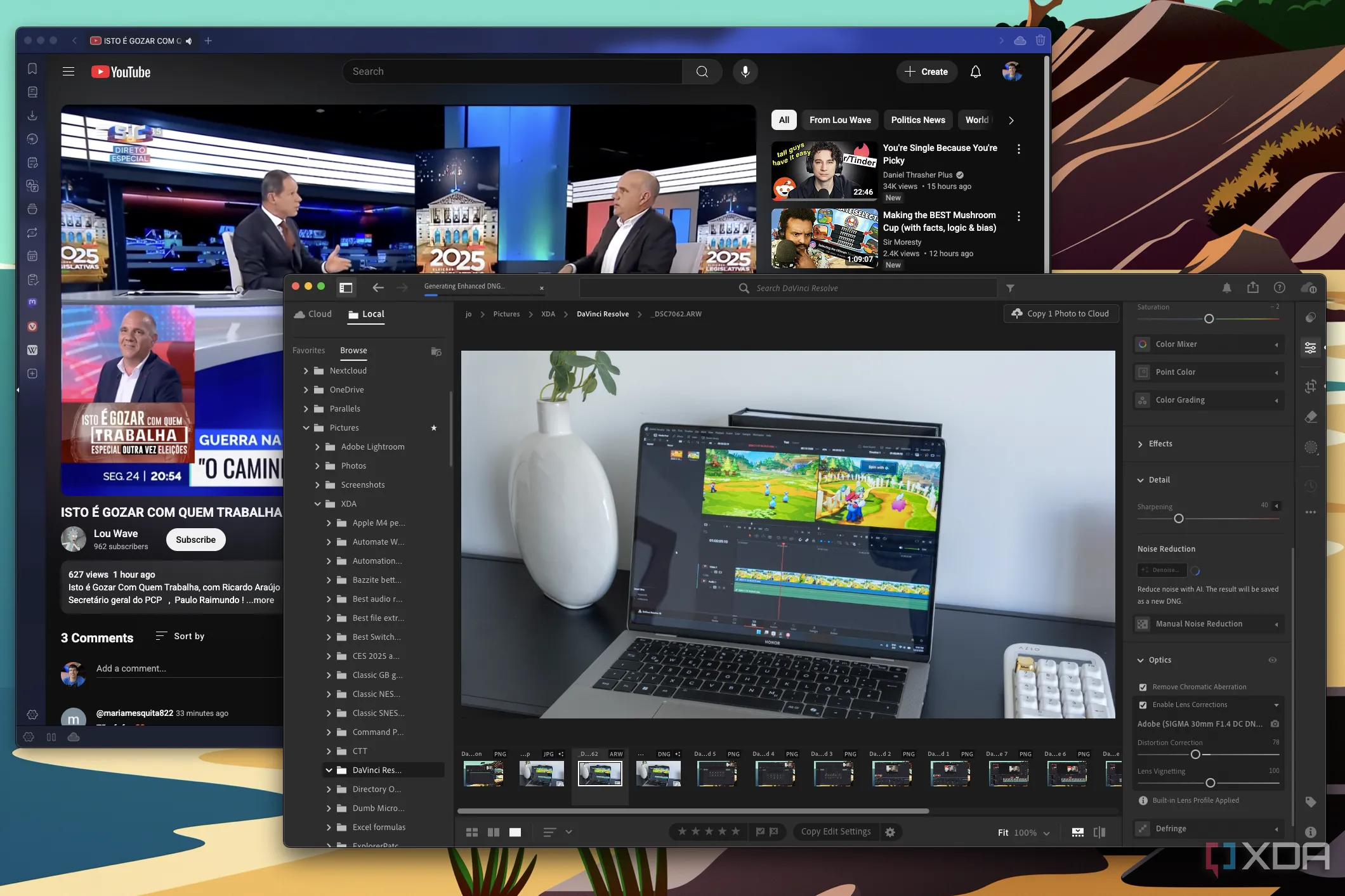 Hình ảnh macOS đang chạy Adobe Lightroom và trình duyệt Vivaldi phát video YouTube ở nền, minh họa khả năng đa nhiệm mượt mà
Hình ảnh macOS đang chạy Adobe Lightroom và trình duyệt Vivaldi phát video YouTube ở nền, minh họa khả năng đa nhiệm mượt mà
5. Chuyển Đổi Sang macOS Dễ Hơn Tưởng Tượng
Một trong những lý do lớn nhất khiến tôi hoài nghi việc rời bỏ Windows là suy nghĩ rằng mình sẽ phải học lại rất nhiều hoặc một số thao tác quen thuộc sẽ không hoạt động trên macOS. May mắn thay, mặc dù hai tuần đầu tiên có gây ra một vài thách thức, tôi giờ đây đã nhận ra rằng gần như mọi thứ tôi muốn làm đều có sẵn trên macOS dưới một hình thức nào đó.
Một số thứ hoạt động tốt hơn trên macOS theo mặc định, chẳng hạn như widget và tính năng tìm kiếm (thực sự, Spotlight khiến Windows Search phải “xấu hổ”). Nhưng đối với nhiều thứ khác, các lựa chọn thay thế từ bên thứ ba làm cho macOS trở nên tốt bằng, nếu không muốn nói là tốt hơn Windows. MacsyZones giúp việc đa nhiệm dễ dàng và tùy biến theo ý tôi; Raycast dễ dàng là trình khởi chạy nhanh tốt nhất trên mọi nền tảng; WPS Office tốt hơn trên macOS nhờ ít quảng cáo hơn trong phiên bản miễn phí; và gần như mọi ứng dụng lớn chạy trên Windows đều có phiên bản dành cho Mac. Tất cả các ứng dụng của Adobe, DaVinci Resolve, trình duyệt yêu thích của tôi (Vivaldi) – tất cả đều hoạt động trên Mac, vì vậy tôi thực sự không bỏ lỡ nhiều thứ từ Windows.
Ngoại lệ đáng chú ý duy nhất là trò chơi, nhưng tôi không chơi game trên PC nên điều đó không ảnh hưởng gì đến tôi. Ngoài việc thử nghiệm các ứng dụng cụ thể cho công việc, tôi hiếm khi nghĩ rằng mình cần một chiếc PC Windows cho bất cứ điều gì.
Tôi không có ý nói rằng tôi ghét sử dụng Windows hay macOS nhất thiết tốt hơn về mọi mặt. Nhưng tôi tin rằng hệ điều hành của Apple đã chứng tỏ hoạt động hiệu quả hơn rất nhiều đối với tôi so với Windows. Nó ít gây phiền toái hơn, nó cung cấp những tính năng mà tôi không có trên Windows, và mọi thứ tôi yêu thích trên Windows vẫn có thể được thực hiện trên macOS tốt bằng, nếu không muốn nói là tốt hơn. Trường hợp sử dụng của bạn có thể khác, nhưng đối với tôi, macOS và bản thân chiếc Mac Mini đã thực sự là một điều may mắn, đến mức tôi đang cân nhắc sắm thêm một chiếc MacBook Air để bổ sung vào hệ sinh thái của mình. Hãy chia sẻ ý kiến và kinh nghiệm của bạn về việc chuyển đổi hệ điều hành trong phần bình luận bên dưới nhé!


